お手軽操作ガイド(かんたんウィザード機能)
初めてCALLを使うなら、まずこのウィザードボタン。かんたん操作ガイドが大きく表示され、教材の選択・送り出しの操作を順を追って進めることができます。
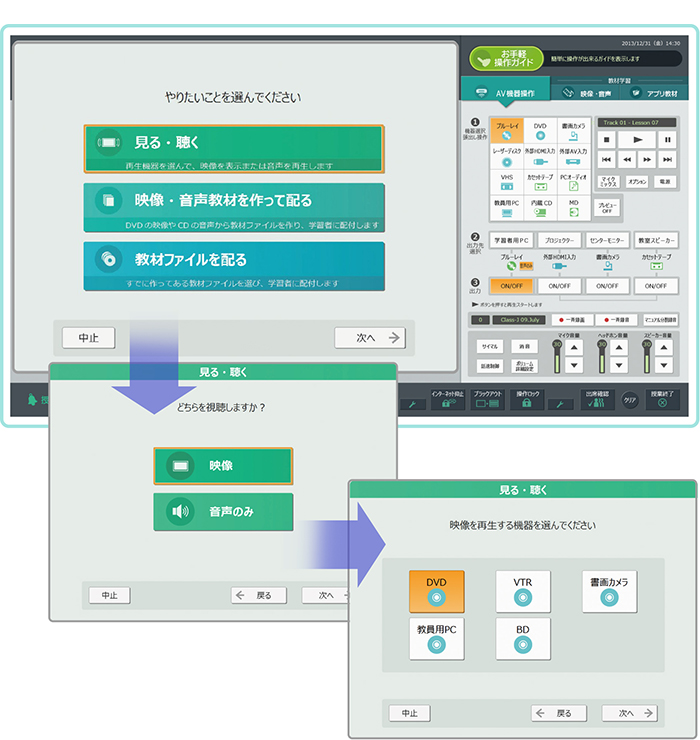
フキダシガイド
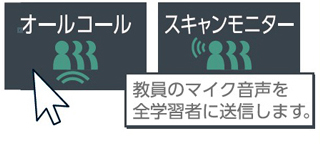
カーソルをボタンに近づけると、そのボタンの機能説明が自動的にフキダシになって表示 されるので、授業の進行がスムーズです。

状態表示
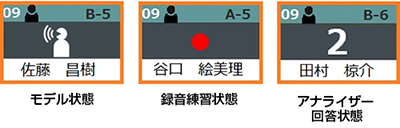
座席アイコンに各学習者のステータスを表示。ボタンひとつでリスト表示に切り替えて、項目ごとのソートも可能です。
AV機器操作パネル
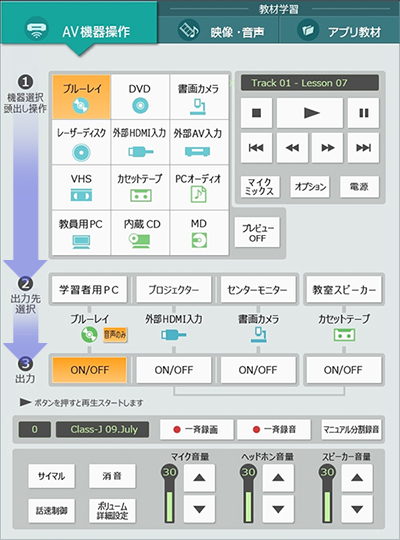
わかりやすさを徹底追及した1-2-3ステップ
CD・DVD・ビデオテープ等の映像・音声メディアを再生し学生に送り出すまでを、タテに進む1-2-3ステップでボタン操作していくだけで、スムーズに操作が完了します。
教材学習 (映像・音声/アプリ教材)
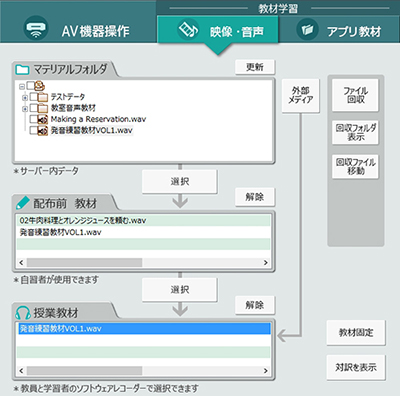
映像・音声
サーバー内のフォルダーにある映像や音声ファイルを選択して授業や自習の教材として学生に簡単に送出できます。
アプリ教材
Microsoft Office®やPDFなどのアプリケーションデータもタイムリーに取り出して授業教材として使えます。
外部メディア
USBメモリやSDカードなどの外部メディアに入れたファイルも、ワンアクションで呼び出して教材として活用できます。
多元送出
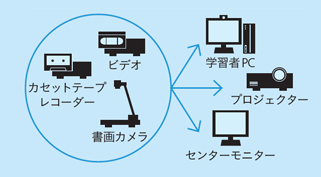
学習者PC、プロジェクタ一、センターモニターに対し、それぞれ異なる音声・映像ソースの送出が可能。同一素材を送出する場合も、同期再生により、ズレが生じることもありません。
ファイルの配布・回収・返却
教員のコンソール画面から、指定したファイルの一斉配布、学習者が個別に書き込みしたファイルの一斉回収、添削したファイルの返却をリモート操作。
画面リモートコントロール
モニター中の学習者PCのマウスやキーボードを、教員側で占有コントロール。学習者画面に書き込みできるマーカー機能も便利。
画面モニター(個別/一覧)
学習者のPC画面を、個別に、または一括でモニタリング。個別画面の受信、指定した学習者の画面をお手本として他の学習者に転送するなど、インタラクティブな機能も充実。
Active Directory認証連携機能
通常の「displayName」属性からの学習者指名読み込みにも対応。例えば、ユーザーオブジェクトの「ファーストネーム+ラストネーム」を、学習者氏名として利用できます。
URLリンク・インターネット抑止
指定したWebサイトを一斉に表示する、インターネット接続を一時的に抑止するなど、教員側でコントロール。
教室統合モード
2教室統合モードなら、教室の分割・統合も簡単。用途や状況に合わせた、柔軟な授業展開が可能に。
※導入環境によっては正しく動作しない場合があります。